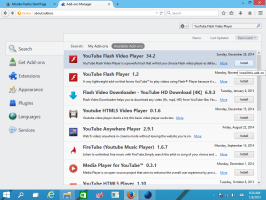Sådan fastgøres Kør til proceslinjen eller startskærmen i Windows 8.1
I Windows bruges kommandoen Kør til at starte forskellige dokumenter og programmer hurtigt. Brug af kommandoen Kør er en hurtig måde at åbne programmer, filer, mapper og - når du har forbindelse til internettet - websteder. Selv nogle indbyggede værktøjer som Registry Editor kan kun udføres via Kør-kommandoen, da de ikke har en genvej i startmenuen eller på startskærmen. I Windows 8 har Microsoft fjernet menuen Start, hvor kommandoen Kør var placeret i tidligere versioner af Windows. Hvis du bruger Kør-kommandoen meget ofte, kan du være interesseret i at fastgøre den til startskærmen eller til proceslinjen for nem adgang. Her er hvordan du kan gøre det.
For at fastgøre "Kør" til proceslinjen eller startskærmen, skal du følge disse enkle instruktioner nedenfor.
Mulighed et
- Minimer alle vinduer med Win + D genvejstast. Tip: Se den ultimative liste over alle Windows-tastaturgenveje med Win-taster.
- Højreklik i et tomt område på skrivebordet og vælg Ny -> Genvej genvejsmenupunkt for at åbne guiden Opret genvej.
- Indtast følgende i tekstboksen Placering i guiden:
explorer shell{2559a1f3-21d7-11d4-bdaf-00c04f60b9f0} - Klik på Næste, og udfør trinene i guiden for at afslutte oprettelsen af din nye genvej. Giv det et navn eller et ikon i henhold til dine præferencer.
Tip: Du kan finde flotte ikoner i Windows DLL-filer som C:\windows\system32\shell32.dll, C:\windows\system32\imageres.dll eller C:\windows\system32\moricons.dll. Den sidste indeholder meget gamle ikoner, som blev brugt i Windows 3.x. - Højreklik nu på genvejen og vælg "Fastgør til proceslinje" eller "Fastgør til start". Elementet "Kør..." vil blive fastgjort til den relevante placering.
Dette trick bruger standard Windows-funktionen kaldet "Shell Folder" til direkte at åbne det element, du har brug for. Shell-mapper er ActiveX-objekter, der implementerer en speciel virtuel mappe eller en virtuel applet. I nogle tilfælde giver de adgang til fysiske mapper på din harddisk eller til speciel OS-funktionalitet som "Vis skrivebord" eller Alt+Tab-skifter. Du kan få adgang til et aktivt objekt via shell{GUID}-kommandoer fra "Kør"-dialogen. For en komplet liste over GUID'er henvises til mest omfattende liste over shell-placeringer i Windows 8.
Mulighed to
- Download Winaero's Fastgør til 8 app. Windows 7-brugere kan downloade Taskbar Pinner i stedet for Pin to 8.
- Kør den korrekte EXE til din platform, det vil sige 64-bit eller 32-bit.
- Klik Pin speciel vare i Pin til 8. I det vindue, der vises, skal du vælge Kør... element, du vil fastgøre.
- Klik på knappen Fastgør.
Fastgør til 8 kan spare dig for en masse tid og kræfter, hvis du har brug for at fastgøre en Windows-placering direkte til proceslinjen eller startskærmen. Desværre har Microsoft med Windows 8.1 begrænset adgangen til menukommandoen 'Pin to Start Screen' for tredjepartsapps. Men, Pin To 8 giver dig mulighed for at fjerne blokeringen af den oprindelige startskærm-fastgørelsesevne for alle filer med kun et enkelt klik. Hvis du er interesseret i at vide, hvordan det virker, så se Sådan tilføjer du menupunktet "Fastgør til startskærm" til alle filer i Windows 8.1.